Corrija todos os problemas do iOS, como tela quebrada, travamento, etc., sem perder dados.
Por que você não consegue baixar aplicativos no iPhone? 4 motivos e 11 soluções
Por que você de repente se encontra não é possível baixar aplicativos no seu iPhone? Se esse problema não for resolvido, ele se tornará muito incômodo e afetará o uso diário de softwares no seu iPhone, especialmente quando você precisar urgentemente de um novo aplicativo. Neste artigo, você poderá explorar os motivos comuns pelos quais seu iPhone pode se recusar a baixar aplicativos, fornecer soluções rápidas para resolver o problema e apresentar uma ferramenta eficaz para corrigir problemas persistentes de download de aplicativos, ajudando você a restaurar a funcionalidade completa dos aplicativos no seu dispositivo.
Lista de guias
4 possíveis motivos para aplicativos do iPhone não baixarem 11 soluções rápidas para aplicativos que não podem ser baixados no iPhone4 possíveis motivos para aplicativos do iPhone não baixarem
Para começar, é essencial entender por que seu iPhone pode se recusar a baixar aplicativos. Assim, você poderá contornar esse problema no futuro.
1. Conexão de internet ruim
Uma conexão Wi-Fi ou celular fraca ou instável pode impedir o download de aplicativos. Até mesmo pequenas interrupções na conectividade podem fazer com que os downloads parem ou falhem.
2. Armazenamento insuficiente
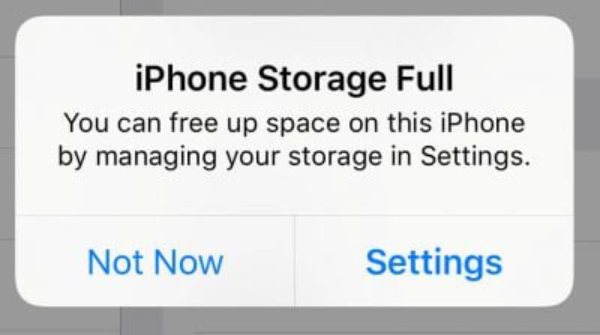
Se você não conseguir baixar um aplicativo no seu iPhone, considere se o problema é por falta de espaço de armazenamento. Quando o espaço restante no seu dispositivo é menor que o tamanho do aplicativo, essa situação é mais provável de ocorrer ao baixar certos jogos grandes, pois eles não podem ser instalados devido à falta de espaço.
3. Problemas com o ID Apple ou com a conta

Às vezes, podem surgir problemas com sua conta Apple. Mesmo que você consiga usar alguns recursos dos seus aplicativos existentes normalmente, não é possível atualizá-los ou baixá-los ao acessar a App Store. Uma conta desativada ou um problema de faturamento geralmente causam isso.
4. Configurações incorretas do iPhone
Certas configurações do seu iPhone, como permissões da App Store desabilitadas, data e hora incorretas ou uso restrito de dados móveis, podem impedir o download de aplicativos. Garantir que as configurações do seu dispositivo estejam configuradas corretamente ajuda a evitar interrupções desnecessárias e permite que a App Store funcione corretamente.
11 soluções rápidas para aplicativos que não podem ser baixados no iPhone
Experimente os seguintes passos rápidos de solução de problemas para resolver o problema com baixo custo. Esses passos podem ser realizados de forma independente, sem a necessidade de experiência adicional. Se você tem curiosidade sobre soluções práticas, esta seção apresenta métodos para ajudar você a restaurar a capacidade de baixar aplicativos no seu iPhone de forma tranquila e eficiente.
1. Verifique a conexão com a Internet
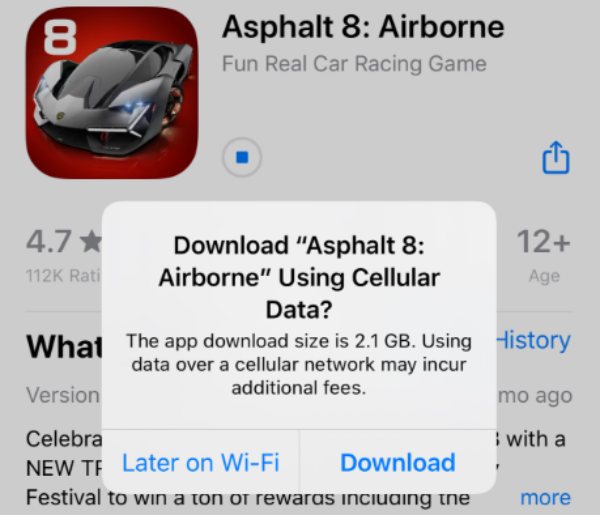
Quando você não consegue baixar apps no seu iPhone, a primeira coisa a fazer é verificar a conexão com a internet. Para baixar um app, use uma rede Wi-Fi estável para garantir que o download ocorra sem interrupções. Se você quiser baixar apps pela sua rede celular, o iOS permite que você controle como a App Store lida com downloads grandes.
2. Redefinir download do aplicativo
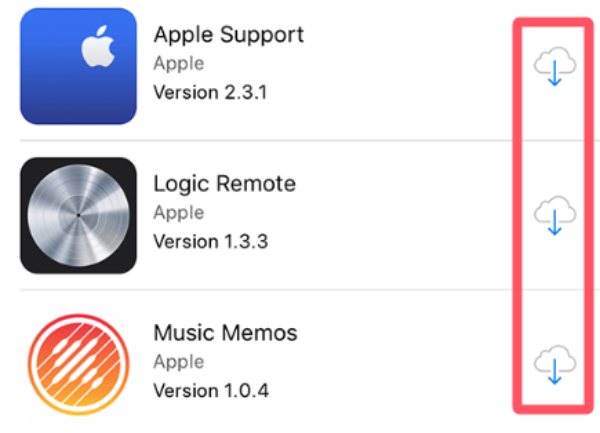
Às vezes, os downloads de aplicativos no seu iPhone podem travar ou falhar devido a uma falha temporária do sistema. Para a maioria dos usuários, é impossível detectar visualmente se isso está acontecendo. Portanto, a maneira mais fácil de corrigir isso é pausar e retomar o download do aplicativo várias vezes para reiniciar o processo. Essa etapa simples geralmente resolve pequenas interrupções sem exigir ajustes mais complexos. limpar o cache do aplicativo sem excluir aplicativos no seu iPhone.
3. Reinicie a App Store
Se você não conseguir baixar apps da App Store no seu iPhone depois de esperar alguns segundos ou até minutos, tente fechar a App Store completamente e reiniciá-la. Isso pode atualizar os processos e eliminar quaisquer falhas temporárias causadas pela App Store, permitindo que você baixe ou atualize apps no seu iPhone sem problemas.
4. Reinicie o iPhone

Se reiniciar a App Store não resolver o problema, falhas no sistema do seu iPhone podem estar impedindo o download de aplicativos. Para pequenas falhas no sistema do iPhone, muitas vezes você pode corrigi-las simplesmente reiniciando o iPhoneReiniciar o iPhone é uma das maneiras mais fáceis de corrigir problemas e falhas no download de aplicativos sem perder dados.
5. Redefinir as configurações do iPhone
Quando ocorrem problemas persistentes de download, redefinir as configurações do iPhone geralmente resolve o problema sem apagar seus dados. Essa ação restaura as configurações do sistema — como configurações de rede, preferências e restrições — aos padrões, eliminando falhas ou configurações incorretas que podem estar bloqueando downloads de aplicativos, preservando seus arquivos e aplicativos pessoais.
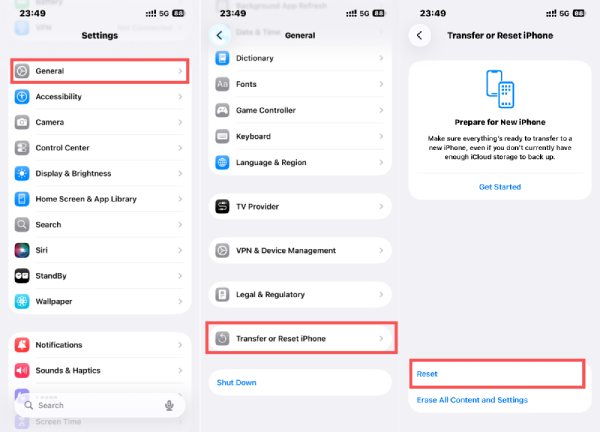
Etapa: Abra a aba "Geral", encontre a configuração "Transferir ou redefinir o iPhone" e clique no botão "Redefinir".
6. Verifique o Apple Payment
Se o seu iPhone não consegue baixar apps, a causa pode ser um método de pagamento inválido ou ausente, mesmo para apps gratuitos. Verificar se o seu ID Apple possui um método de pagamento válido e atualizado garante que a App Store possa autorizar os downloads. Esta etapa ajuda a evitar erros de "Verificação Necessária" e permite que os downloads de apps ocorram sem problemas.
7. Re-faça login na conta
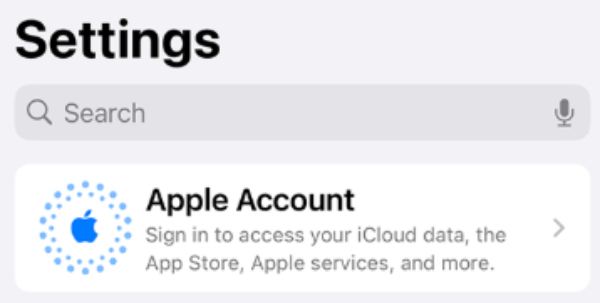
Às vezes, problemas de conexão entre o seu iPhone e a App Store podem impedir o download de aplicativos. Sair e, em seguida, entrar no seu ID Apple para atualizar a autenticação da conta resolve problemas temporários com o servidor ou a conta e restabelece uma conexão estável com os servidores da Apple, permitindo que seus downloads continuem sem interrupções.
8. Atualize o software iOS
Se você estiver usando uma versão mais antiga do iOS, um bug ou problema de compatibilidade pode estar impedindo o download de aplicativos no seu iPhone. Portanto, atualizar seu iPhone para a versão mais recente do iOS é essencial.
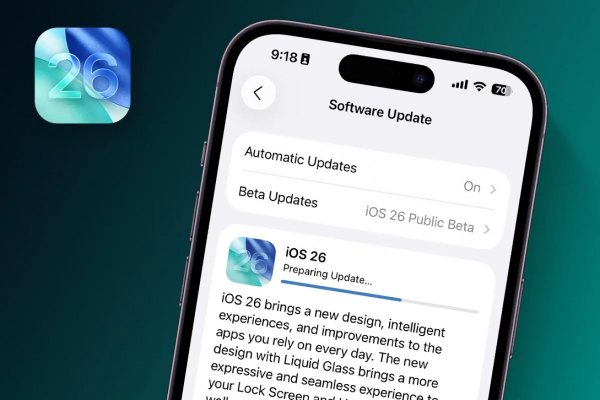
No entanto, para modelos mais antigos, como o iPhone 13, alguns usuários relataram que o iOS 16 mais recente causou uma série de problemas, incluindo perda rápida de bateria e superaquecimento excessivo. Isso pode fazer com que você hesite em atualizar para o iOS 26, mesmo que a atualização do sistema seja necessária. Nesse caso, você pode escolher 4Recuperação do sistema Easysoft iOS para selecionar uma versão mais estável.

Corrija rapidamente o problema de download de aplicativos causado pelo iOS.
Reverta a versão do iOS para o iOS 18, que é mais estável que o iOS 26.
Suporta todos os modelos iOS, incluindo os mais recentes iPhone 17 e iPhone Air.
Redefina todas as configurações relacionadas na App Store do seu iPhone facilmente.
100% Seguro
100% Seguro
9. Verifique a data e a hora
Se as configurações de data e hora estiverem incorretas, talvez você não consiga baixar aplicativos no seu iPhone, pois os servidores da Apple estão interferindo no processo. Nesse caso, certifique-se de que as configurações de data e hora do seu iPhone estejam corretas (de preferência, no modo automático) para que o dispositivo possa se comunicar sem problemas com a App Store.
10. Verifique a conta da Apple
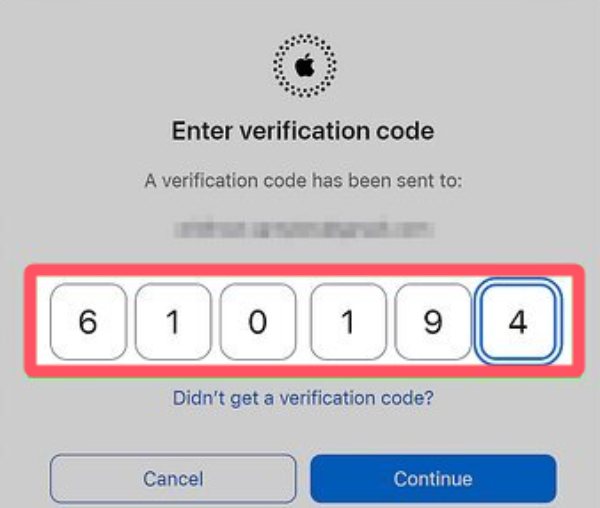
Às vezes, os downloads de aplicativos falham porque seu ID Apple está registrado em uma região onde o aplicativo não está disponível. Verificar sua conta Apple e garantir que ela corresponda ao país ou região correto ajuda a evitar essas restrições. Ajustar a região da sua conta, se necessário, permite que você acesse aplicativos que, de outra forma, poderiam estar bloqueados. Ou você pode alterar um ID Apple diferente para baixar aplicativos no iPhone.
11. Entre em contato com o Suporte da Apple
Se uma solução de problemas simples não resolver o problema de não conseguir baixar aplicativos no seu iPhone, a ação mais direta e eficaz é entrar em contato com o Suporte da Apple imediatamente. Os especialistas podem diagnosticar problemas com sua conta, dispositivo ou servidor e fornecer uma solução com base na sua situação específica.
Conclusão
Ter problemas para baixar aplicativos no seu iPhone pode ser um verdadeiro incômodo. Não entre em pânico. Na maioria dos casos, O iPhone não consegue baixar ou instalar aplicativos O problema pode ser resolvido com os passos simples acima. Para problemas mais persistentes, 4Recuperação do sistema Easysoft iOS oferecem uma maneira eficaz e segura de corrigir falhas do sistema.
100% Seguro
100% Seguro



